
苹果手机怎么微信没有提醒 iPhone苹果手机微信消息不提醒怎么办
发布时间:2024-01-04 09:15:15 来源:锐得游戏网
近年来苹果手机的微信消息不提醒的问题成为了一些用户的困扰,当用户在使用iPhone苹果手机时,发现微信消息没有任何提醒,无论是声音、震动还是弹窗,都无法及时获知新消息的到来。这给用户带来了不便和困扰,尤其是在工作和社交场合,错过重要信息可能会产生一系列连锁反应。对于这个问题,我们应该如何解决呢?下面将为大家提供几种可能的解决方法。
iPhone苹果手机微信消息不提醒怎么办
步骤如下:
1.首先设置微信,打开微信进入到主界面,然后选择右下角的我选项。
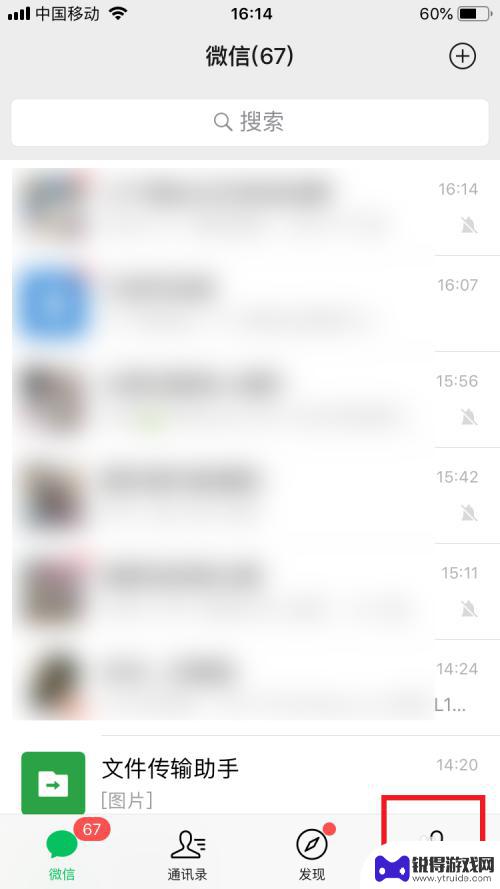
2.接着进入到我的选项界面,选择其中的设置选项。
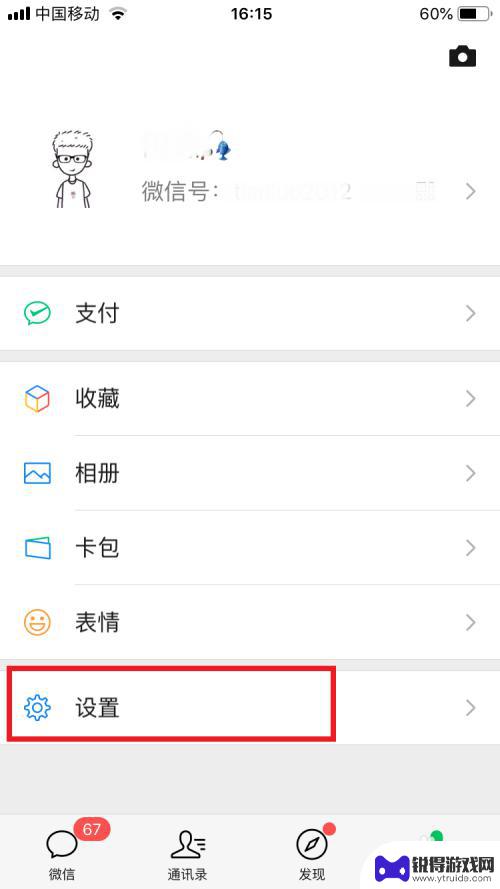
3.进入设置的界面,选择新消息通知选项。
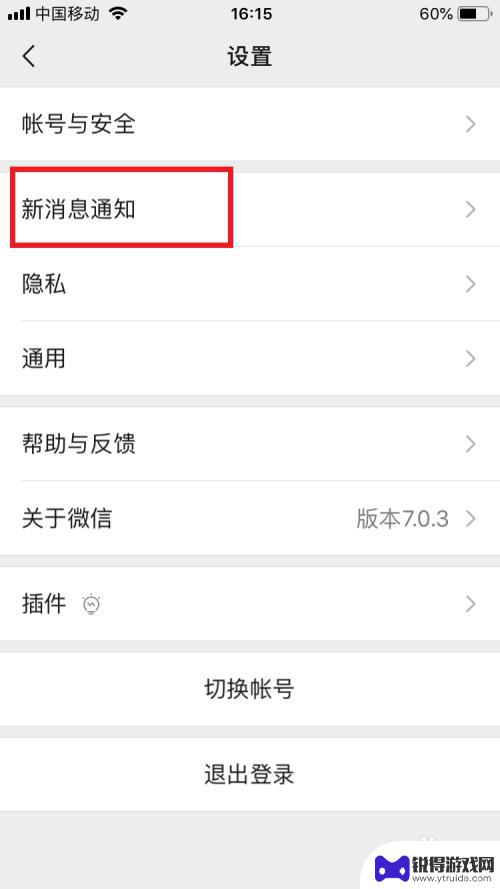
4.在新消息通知的界面,将新消息通知后边的开关打开,下方的语音和视频通话提醒也打开,声音和振动也打开。
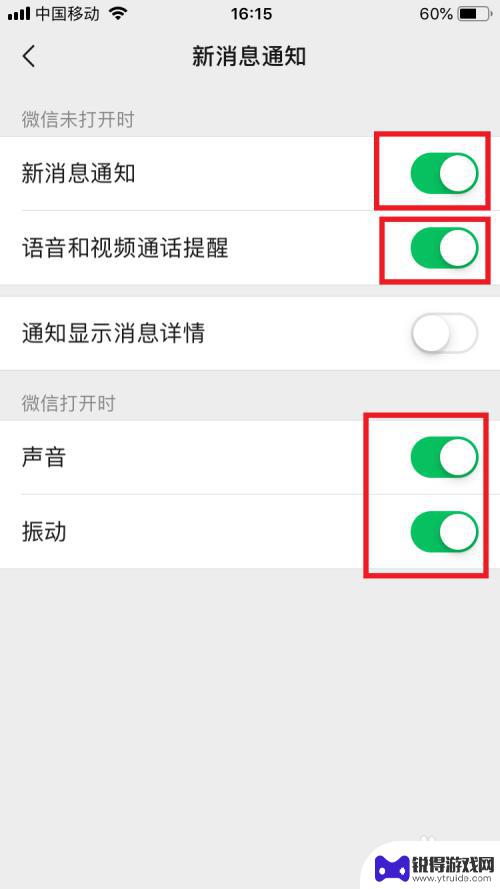
5.接下来是手机系统的一些设置,打开系统界面的设置图标。
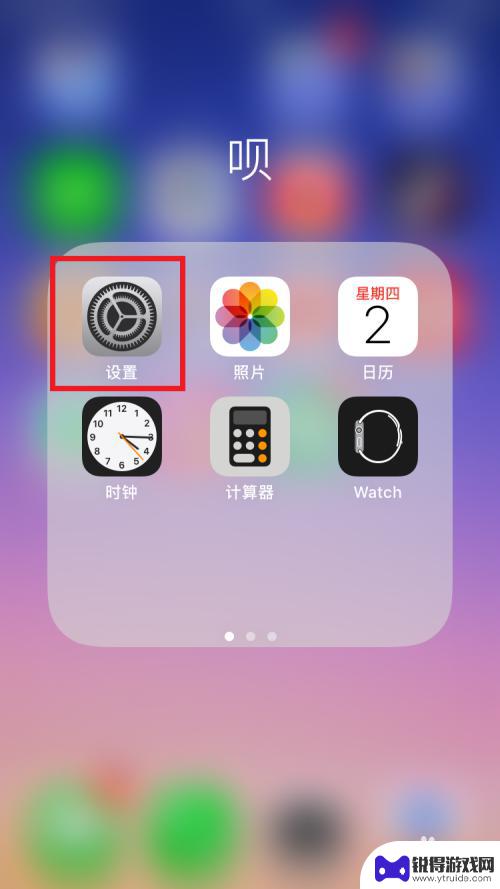
6.进入到设置的界面之后,选择通知选项。
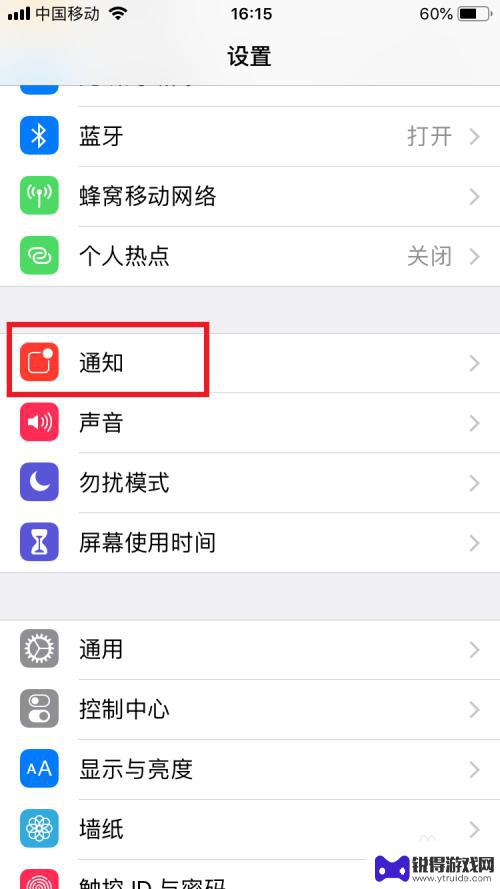
7.进入通知的界面之后,向上滑动界面,选择微信的选项。
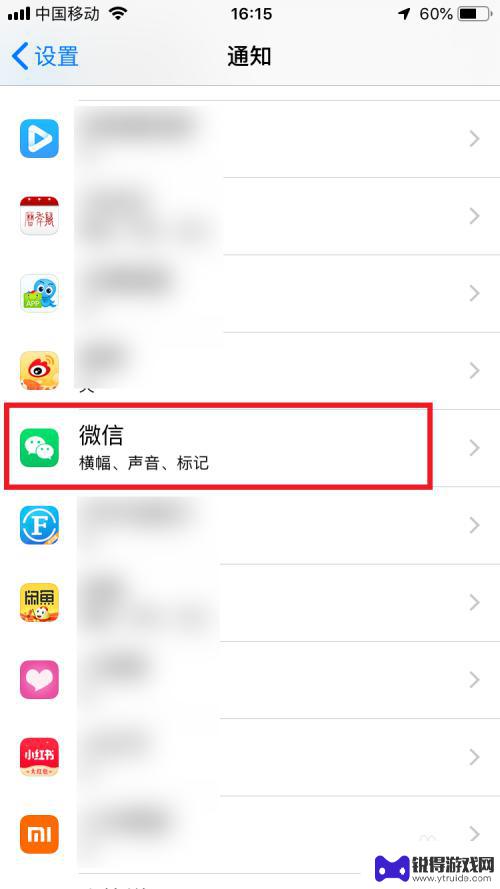
8.在微信通知的设置界面,将允许通知后边的开关打开。下方声音和标记选项也打开,全部设置好后,你的微信就有了提醒了,大家赶紧去试试吧!
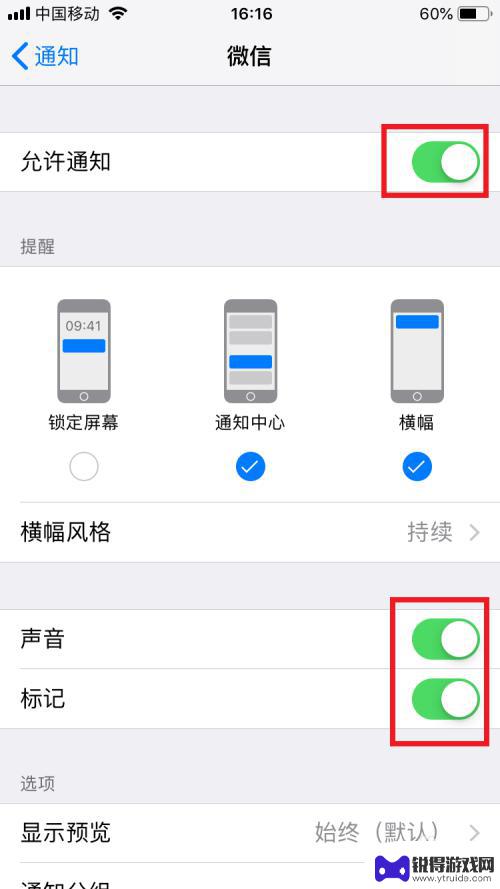
以上就是苹果手机微信没有提醒的全部内容,如果你也遇到这种情况,可以按照以上方法解决,希望对大家有所帮助。
热门游戏
- 相关教程
- 小编精选
-
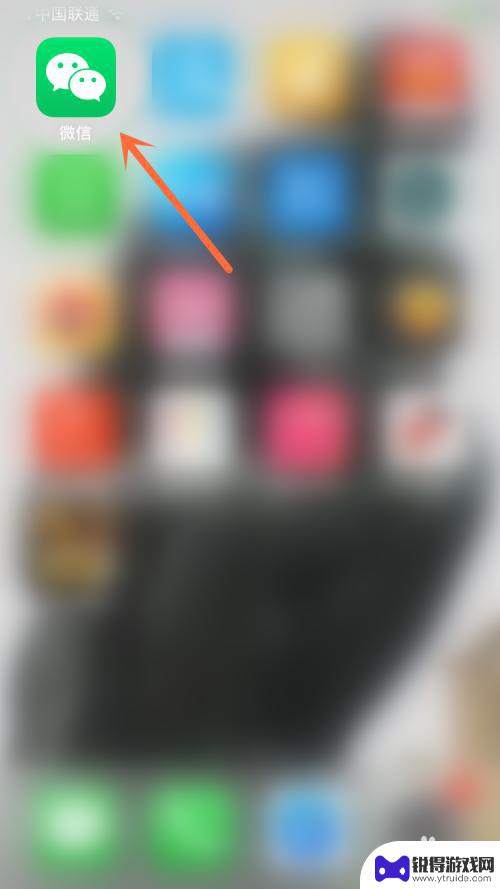
苹果手机微信提醒声音没了 苹果手机微信有消息没声音怎么办
最近有一些苹果手机用户反映称,他们的手机微信提醒声音突然消失了,导致收到消息时无法及时察觉,对于许多人来说,微信是他们日常沟通的重要工具,因此这个问题给他们带来了不便。当苹果手...
2024-04-21
-
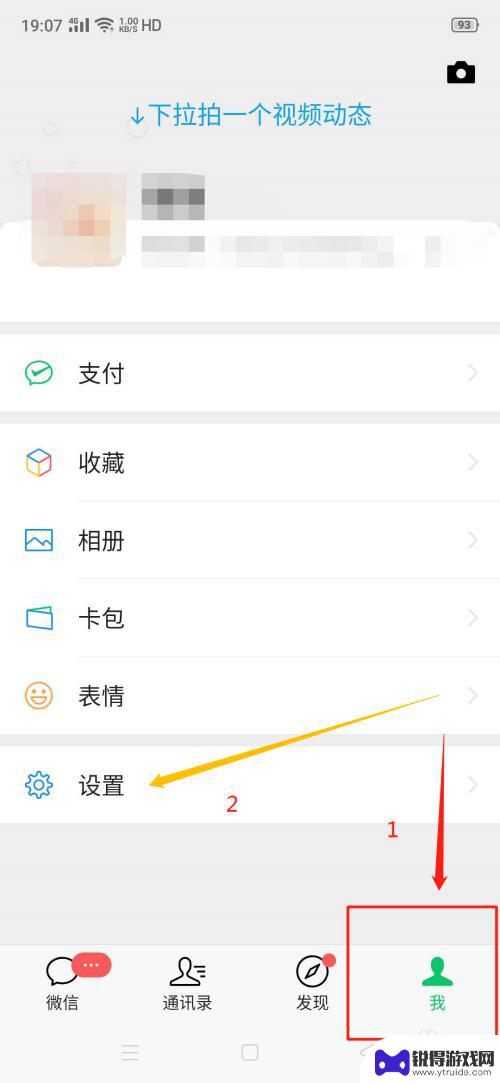
微信消费提醒怎么设置 微信消费信息提醒怎么设置
随着移动支付的普及,微信消费提醒成为了许多用户关注的焦点,微信提供了丰富的设置选项,让用户可以根据自身需求来定制消费信息提醒。通过设置提醒金额、消费地点等参数,用户可以及时了解...
2024-04-25
-
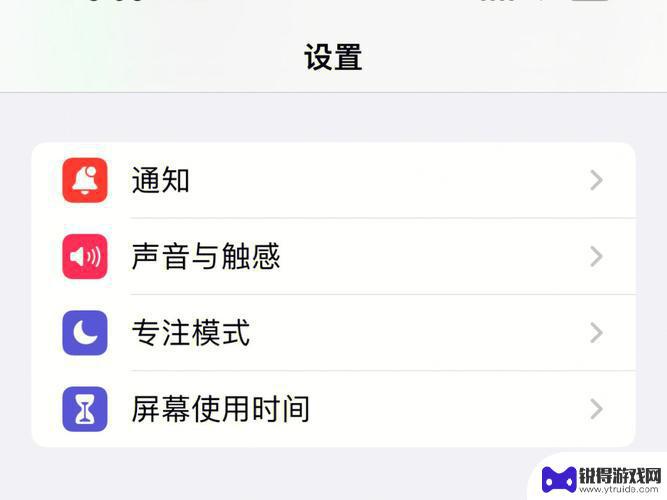
苹果手机消息没有提示音 苹果手机微信消息没有声音提醒
近日,有关苹果手机消息没有提示音以及苹果手机微信消息没有声音提醒的问题引起了广泛关注,对于很多苹果手机用户来说,消息提示声音是日常使用中的必备功能之一,然而最新的iOS系统却出...
2023-12-13
-
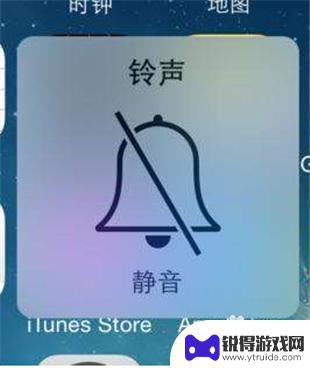
苹果手机微信无提示音 如何让苹果手机微信有声音提醒新消息
苹果手机微信无提示音的问题一直困扰着许多用户,对于那些习惯依赖微信来及时获取信息的人来说,没有声音提醒新消息可能会导致他们错过重要的沟通和交流。幸运的是,我们可以通过一些简单的...
2023-10-21
-
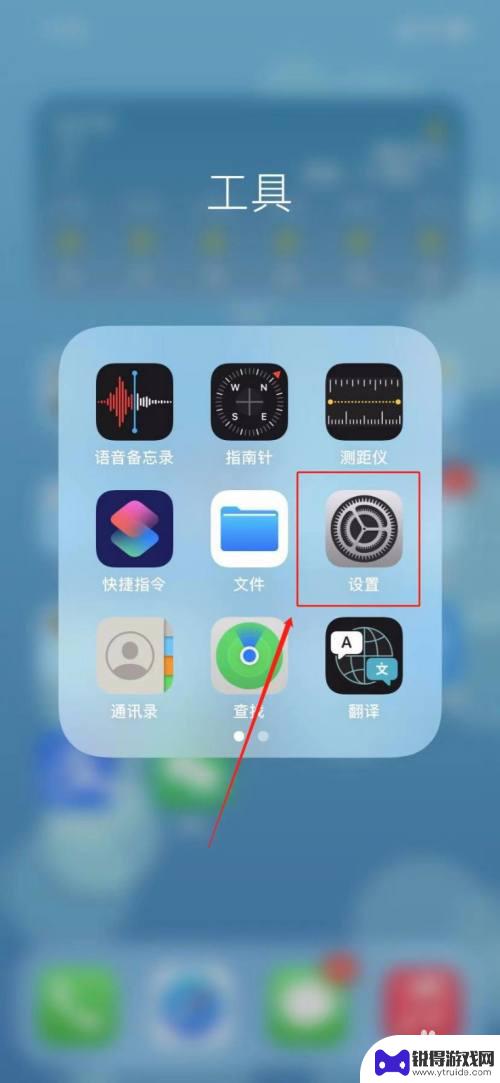
苹果手机微信怎么有闪光灯 苹果11微信消息闪光灯怎么开启
苹果手机微信怎么有闪光灯?苹果11微信消息闪光灯怎么开启?这是许多苹果手机用户常常提出的问题,微信作为一款广受欢迎的社交媒体应用,为了方便用户在接收消息时能够及时提醒,设计了闪...
2023-09-04
-
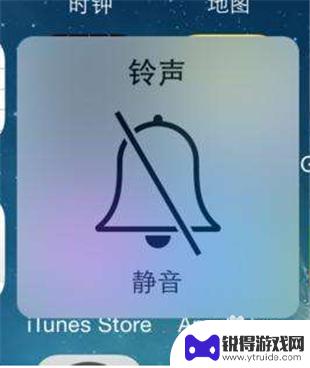
苹果手机为什么微信没有声音提示 如何设置苹果手机微信有新消息时有声音提醒
苹果手机为什么微信没有声音提示?这是许多苹果手机用户常常遇到的问题,微信作为中国最受欢迎的社交媒体应用之一,在我们的日常生活中起到了重要的作用。有时候我们会发现苹果手机上的微信...
2023-10-24
-

苹果6手机钢化膜怎么贴 iPhone6苹果手机如何正确贴膜钢化膜
苹果6手机作为一款备受追捧的智能手机,已经成为了人们生活中不可或缺的一部分,随着手机的使用频率越来越高,保护手机屏幕的需求也日益增长。而钢化膜作为一种有效的保护屏幕的方式,备受...
2025-02-22
-

苹果6怎么才能高性能手机 如何优化苹果手机的运行速度
近年来随着科技的不断进步,手机已经成为了人们生活中不可或缺的一部分,而iPhone 6作为苹果旗下的一款高性能手机,备受用户的青睐。由于长时间的使用或者其他原因,苹果手机的运行...
2025-02-22















